- Ingrese al sistema
- Clic en «Personal» del menú principal y luego «Trabajadores» del secundario
- Clic en el botón «Adicionar Personal»
- Se despliega el formulario para la creación de un usuario en el sistema
- Complete los datos correspondientes
- Clic en el botón «Adicionar»
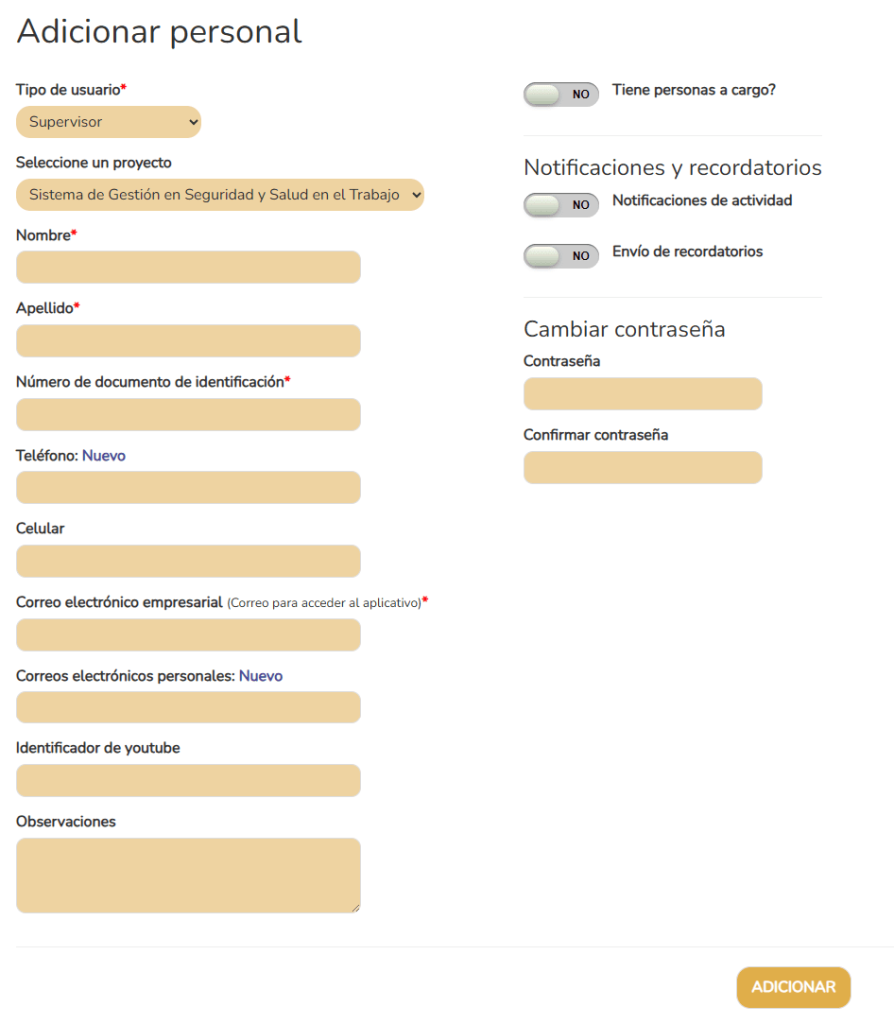
Campos
- Tipo de usuario: El rol que usará dentro del sistema, esto limita los datos que puede ver, crear, modificar o eliminar en el sistema.
- Auditor: Realiza inspecciones y verificaciones. Nivel medio.
- Contratista: Personal temporal. Nivel bajo.
- Empleado: Personal de la empresa, todos los que están registrados en la nómina de la empresa. Nivel bajo.
- Empleado de terceros: Personal externo. Nivel bajo.
- Subcontratista: Personal del contratista. Nivel bajo.
- Supervisor: Personal encargado de ejecutar las inspecciones y planes de trabajo. Nivel medio.
- Voluntario: Personal que no tiene un contrato de ningún tipo con la empresa, pero esta presente físicamente en la misma. Nivel bajo.
- Seleccione un proyecto: El proyecto al que esta asignado el usuario.
- Nombre: Nombre(s) del usuario.
- Apellido: Apellido(s) del usuario.
- Número de documento de identificación: El número de documento vigente. (TI, CC, CI, TE).
- Teléfono: Teléfono de contacto del usuario.
- Nuevo: Clic en enlace para crear más cajas de texto en los cuales puede agregar más teléfonos de contacto.
- Celular: Número de celular del usuario.
- Correo electrónico empresarial: Dirección de correo electrónico del usuario, este mismo correo se utiliza para ingresar al sistema.
- Correos electrónicos personales: Direcciones de correo electrónico adicionales.
- Nuevo: Clic en enlace para crear más cajas de texto en los cuales puede agregar más correos electrónicos de contacto.
- Identificador de youtube: Agregue su identificador (@something)
- Observaciones: Información adicional del usuario.
- Tiene personas a cargo?: Si. El usuario es jefe. No. El usuario es empleado.
- Notificaciones y recordatorios:
- Notificaciones de actividad: Si. Le lleguen notificaciones al correo electrónico de las tareas e inspecciones.
- Envío de recordatorios: Si. Le lleguen mensajes de recordación de tareas pendientes al correo electrónico.
- Cambiar contraseña: Crear o actualizar la contraseña del sistema, si no se desea modificar dejar los campos en blanco.
- Contraseña y confirmar contraseña: Escribir una contraseña segura.
Exclusivo para plan empresa
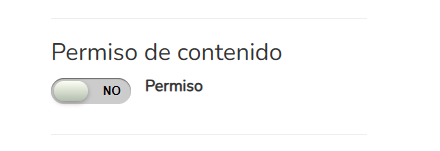
Permiso de contenido: La empresa puede dar permiso a 5 usuarios para que puedan acceder a nuestras notificaciones y acceso a nuestra academia virtual. Se usará el correo empresarial para generar las cuentas correspondientes en los diferentes sistemas de SafetYa.
Estos permisos se puede agregar o eliminar en cualquier momento.
